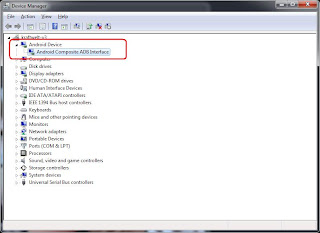Olá Veneráveis leitores,
Segue abaixo minha aventura inicial, para conseguir ligar (!!!) o tablet Icoo D70pro ii , vindo da China.
---------------------------------------
A ESPERA
---------------------------------------
Comprei um tablet 7" na DealExtreme . O modelo foi o ICOO D70PROII 7" Capacitive Screen Android 4.1.1 Dual Core Tablet PC w/ TF / Wi-Fi / HDMI - White US$84,99 (fev2013) .
Fiz o pedido/pagamento em 28dez2012, e a Deal Extreme enviou para os correios dia 07/jan/2013 . Fiquei esperando anciosamente o meu pacote por mais de trinta dias . Eu sei que costuma demorar muito mais, mas o "brinquedinho" parecia que nunca ia chegar.
Para minha tristeza, o pacote foi tributado pela RFB (Receita Federal do Brasil ) , item "Em trânsito para RFB - TRIBUTADO-EMISSÃO NOTA TRIBUTACAO/BR" .
Bom a tributação ficou em R$110,00 , o que é +- o preço estipulado nas leis de importação, ou seja 60% do valor (produto mais frete) . Apresentei documento de identidade (obrigatorio - então, evitem usar apelidos nos cadastros de compra) e paguei (só aceitam dinheiro espécie) e retirei o pacote na agência dos correios .
---------------------------------------
O PACOTE
---------------------------------------
O Tablet chegou em um envelope forrado com plástico bolha e uma caixa de papelão (20x20x3cm alt/larg/profundidade).
Apesar da caixa não ser muito resistente (chegou com uns amassados, graças aos "cuidados" durante o transporte), o tablet aparentemente chegou intacto .


Dentro da caixo, o tablet e o cabo usb/micro usb para carga da bateria e transferência de dados do Tablet.
Na parte mais larga há os botoes de volume (dois botões + e - ) e um botão que liga e desliga .
Na lateral menor há os conectores (esq - direita da foto) HDMI, saida de fone de ouvido 3.5mm, buraco para reset, lugar para o cartão
TF/Micro SD e a entrada micro USB.
----------------------------------
O PROBLEMA
---------------------------------

Cheguei correndo em casa para ligar o tablet e então : ele simplesmente NÃO ligava. Liguei a alimentação do mesmo (que é feito pelo cabo mini-usb, ligado a uma porta USB do micro, que irá fazer o papel de fonte ) . Aparecia a tela inicial branca ( dados do fabricante em chines, imagem ao lado) e em seguida, a imagem da pilha verde sendo carregada. Depois apagava tudo e nada. Botão de liga, botão de volume , nada fazia o tablet religar. Ao apertar o botão de reset ( buraco que fica entre a entrada de cartão SD e a entrada de fone de ouvido) também não tinha efeito. Deixei o tablet recarregando por 24h e ainda assim não consegui ligá-lo .
A essa altura já estava xingando, esbravejando e me arrependendo e jurando nunca mais comprar bugingangas mais caras da China.
------------------------------------
A PROCURA
-----------------------------------
A primeira coisa que tentei foi o site do fabricante Icoo
http://soft.aoicoo.com/ . Mas o site é muito simples e a página de suporte é em chinês ( o google translator ajuda um pouco nisso, mas não resolve).
O outro passo foi dar uma procurada geral sobre o problema , aí achei esse fórum
http://www.pandawillforum.com http://75.126.190.182-static.reverse.softlayer.com/showthread.php?14741-D70Pro-2-Battery/page5 .
----------------------------------
A SOLUÇÃO
---------------------------------
Atenção: Atualizar firmware pode inutilizar seu tablet permanentemente (brick) , então fazer upgrade de firmware é por sua conta e risco.
--------------------------------
Ao que parece o problema poderia ser resolvido com um upgrade de firmware. Sendo assim baixei o novo firmware do site da Icoo
a) Baixei o novo firmware do site da Icoo
http://soft.aoicoo.com/soft/show.asp?id=285 (site em chines, use o google translator ) e baixe a versão 1101 ( publicado
2012-11-20 14:35:59, com 229MB ) . Em seguida descompacte-o em um diretório conhecido .
Acontece que o programa disponibilizado pela Icoo (
RK30量产工具1.5.rar ) que realiza o update do firmare tem dois problemas : a1) está em chines e a2) não funcionou no meu Windows 7 64bits .
b) Então .... seguindo uma dica do forum
http://www.pandawillforum.com , baixei no site de outro fabricante de tablets o programa
RKBATCH TOOL ( http://www.topnotchtablets.com/RK3066firmware ) . O nome do programa é Rockchip Batch Tool versão 1.5 (vide figura ). Está em inglês e funcionou no Windows 7 64bits . Esse programa é genérico para tablets com o processador RK3066 da fabricante Rock Chip .
b0) Retire todos os periféricos USB possíveis .
b1) Conecte o cabo usb , unindo o Tablet Icoo d70pro ii com o seu microcomputador Windows 7
b2) Execute o programa Rkbatchtool
Nesse ponto deve aparecer deve aparecer um quadradinho verde no dispositivo 1 . Isso indica que o programa Rkbatchtool encontrou seu tablet (e antes disso o windows também). Caso o programa não o tenha encontrado tente instalar os drivers do tablet ( estão no arquivo baixado no item a) )
b3) Com o arquivo de imagem do firmware baixado no item a) realize o upgrade.
O Programa rkbatchtool irá indicar a percentagem de progresso e após os 100% , o tablet irá realizar um boot ( demorado).
Se tudo deu certo seu tablet deverá estar com o novo firmware e o problema de não conseguir ligar resolvido.
No meu tablet, o botão de liga/desliga é ruim, então tenho que ficar tentando apertar algumas vezes com jeitinho até que o tablet " entenda" que o botão foi apertado. Note que para ligar é preciso deixar 2 ou 3s o botão apertado para ligar. O processo de ligar é feito com a tela branca do fabricante (uns 3s), seguido pela palavra "Android" no centro do tablet, por alguns segundos , até que o sistema esteja totalmente inicializado e funcional para o usuário.
O padrão de qualidade desse tablet não é dos melhores. O botão liga/desliga é uma droga. Para ligar precisa apertar muito forte. Há uma falha de pixels na tela também . Apesar (e por causa disso) o preço é convidativo se comparado a outra opções.
------------------------------------
POR DENTRO
-----------------------------------
Aproveitando que tive de ressoldar o botão de liga/desliga, abri o tablet e tirei algumas fotos .
Para abrir basta forçar com algo achatado entre o plástico preto e o branco (eu abri a unha, literalmente e com cuidado para não deixar marcas no plástico)e ir soltando as travas por toda a extensão do tablet. Apesar de preferir parafusos, devo dizer que esse método de abertura e fechamento é bem interessante
A bateria (o retângulo prateado com uma estreita faixa azul), ocupa a maior parte do tablet, juntamente com a tela de 7".
O coração do tablet é o ROCKCHIP RK3066 de dois núcleos rodando a 1,5GHz.
Para fazer a solda do botao liga/desliga foi necessário retirar os 3 flat-cables ligados a placa principal (estão atrás das fitas adesivas térmicas ) , soltando as travas e gentilmente retirando o flat-cable. Tirando os parafusos que fixam a placa foi possível chegar ao outro lado da placa principal e realizar a solda.
Foto em alta resolução.
------------------------------------
FINALMENTE
-----------------------------------
Bom agora é brincar com o tablet, até que uma nova geração de produtos venha . Na verdade acho que esse tablet vai dar defeito antes, mas enfim....
Saudações a todos,
----------------------------------------
OBS01:
Arquivos para download :
Firmware para tablet Icoo d70pro ii :
http://www.4shared.com/rar/lDmyboUU/d70pro-2_firmware_1101-20nov20.html
Esse firmware é o da fabricante e NÃO está com privilégios de root.
Rockchip Batch Tool :
http://www.4shared.com/zip/6WnwOYD4/tnt_RockchipBatchTool_15englis.html
-------------------------------------
OBS02:
Especificações do Tablet:
Model ICOO D70proII Tablet PC
CPU Rockchip RK3066, 1.6GHz, Cortex A9 dual core; GPU: Mali-400
Operation System Android 4.1.1
RAM 1G
ROM(Memory) 8GB Nand Flash
Shell Material Plastic
Screen Size 7 Inch
Type Capacitive Screen
Display LCD
Resolution 1024 x 600px
Visible Angle 150°
Extend Card Support TF card up to 32GB extended
Camera Front camera is 0.3 Megapixels
Gravity Sensor Yes
Multi-Touch Yes, 5 points touch
Flash Support Flash 11.1
Play Store: Yes
Bluetooth : No
GPS : No
Video 1080P, AVI/MOV/MP4/RMVB/FLV/MKV…
Music MP3/WMA/WAV/APE/AAC/FLAC/OGG
Ebook UMD, TXT, PDF, HTML, RTF, FB2…
HDMI : Yes
Email and Browser Yes, built in
WIFI Yes, 802.11 b/g/n
3G Not built in, support external 3G dongle: E1916, ZTE AC2736, HUAWEI E1750, HUAWEI EC122, HUAWEI EM770W
Earphone Interface 3.5mm
Work Time Up to 5 hours
Battery 2500mAh, 3.7V
Language Afrikaans, Amharic, Indonesian, Catala, Czech, Danish, German, English, Spanish, French, Hrvatski, Italian, Latvian, Lithuanian, Hungarian, Malay, Dutch, Norwegian, Polish, Portuguese, Romanian, Rumantsch, Slovak, Slovenian, Finnish, Swedish, Swahili, Tagalog, Vietnamese, Turkish, Zulu, Greek, Bulgarian, Russian, Serbian, Ukrainian, Hebrew, Arabic, Persian, Hindi, Thai, Korean, Japanese, Simplified Chinese, Traditional Chinese
Other Applications ApkInstaller, Search, Browser, Gallery, Camera, Clock, Calculator, Calendar, Video, Email…
----------------
Product Size 182 x 113 x 13mm
Product Weight 297g
Extend Port 1 x TF card slot, 1 x HDMI port
1 x Micro USB port
1 x 3.5mm Earphone port
-----------------
Package including 1 x Tablet PC
1 x USB cable
1 x User Manual(Chinese)
Package Weight 482g
-------------------------------------
OBS03:
http://www.topnotchtablets.com/RK3066firmware
RKBATCH TOOL
-------------------------------------
OBS04: (ufa !) incluído em 23mai2013
Depois de umas semanas brincando com o Android percebi que o mesmo não tem privilégios de administrador (root) . Se o aparelho é meu eu quero ter os privilégios de administrador no sistema operacional !
Seguindo o artigo (visto em 22maio2013) :
http://www.slatedroid.com/topic/42737-rom-dump-of-rooted-d70-pro-ii/page__st__160
1) Baixei e instalei o CWM versão 6.0.2.7(ClockWorkMod for android ) (cópia em
http://www.4shared.com/archive/nNpNBjUI/cwm_6027.html

Tela do CWM no icoo d70proII .
Para entrar no CWM:
04.1.a) deligue o tablet
04.1.b) aperte o botão + (volume mais) e o botão liga, ao mesmo tempo , por uns 10 segundos .
04.1.c) O tablet deve executar o CWM e mostrar a tela ao lado
04.1.d) para passar pelo menu use os botões de volume ( "+" e "-") e para selecionar o botão de liga/desliga .
Nesta versão, também, é possível navegar movendo o dedos na tela capacitiva:
- de cima para baixo (ou vice versa) : navega entre os itens do menu .
- da direita para esquerda: "enrtra" no item marcado
- da esquerda para direita : "volta" um nível do menu
2) Baixei e instalei o Cyanogem mod (copia em :
http://www.4shared.com/zip/QOnguX1G/android-411-cyanogenmod-darkwa.html )
A ROM veio do forum :
http://www.slatedroid.com/topic/43209-romdarkwater-for-icoo-d70-pro-ii/
-----------------------------
Cyanogenmod 4.1.1 darkwaterv2 by darkrickpr
kernel version 3.0.8+
build number: rk30_android4.1.1-sdk-v1.00.00
----------------------
Finalmente consegui que o meu tablet ICOO D70proII com android e privilégios de root .
 Acabei comprando alguns da Duracell ( pen drive 16GB usb 2.0 Duracell Capless DU-ZP-16G-CA-N3-r ) (RS$29,00 nov2013 ).
Acabei comprando alguns da Duracell ( pen drive 16GB usb 2.0 Duracell Capless DU-ZP-16G-CA-N3-r ) (RS$29,00 nov2013 ).